マルチパーパストレイ(MPトレイ)にセットする
使用できる用紙は、「使用できる用紙」、「各トレイにセットできる用紙」をご覧ください。
![]()
- サイズ、種類、厚さが異なる用紙を同時にセットしないでください。
- 用紙を追加するときは、マルチパーパストレイに入っている用紙を取り出し、その用紙と追加する用紙の端をまっすぐにそろえてから、両方の用紙をセットします。
- マルチパーパストレイには、印刷用紙以外のものは入れないでください。
- マルチパーパストレイに長時間、用紙を放置しないでください。用紙に埃やゴミが付着し、印刷品質が悪くなります。
![]()
- A5サイズの用紙は、縦横のどちらの向きでもセットできます。
正面のくぼみに指を入れ、マルチパーパストレイを手前に開きます。
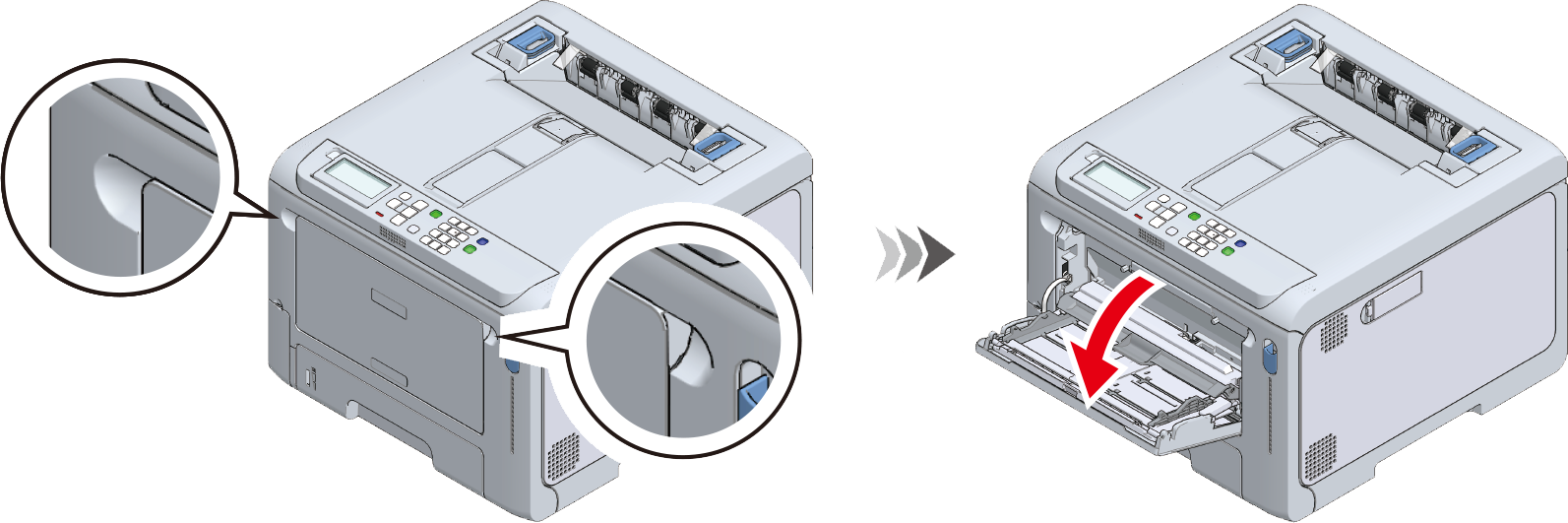
用紙サポーターの中央を持ち、手前に引き出します。

補助サポーターを開きます。

用紙セットカバーを上げます。

手差しガイドをセットする用紙の幅に合わせて調節します。

用紙をよくさばきます。用紙の端を水平にまっすぐにそろえます。
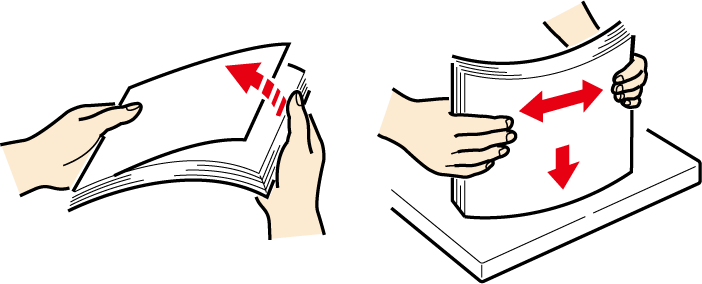
印刷面を上にして、用紙をセットします。

用紙ガイドの▽マークを越えて用紙をセットしないでください。

- 「トレイの設定を変更しますか?」とディスプレーに表示することがあります。この表示は、約10秒後に自動的に消えます。用紙を変更した場合は、《OK》を押して、用紙サイズ、用紙種類、用紙厚を適切な設定に変更してください。
用紙セットカバーを下ろします。

- 用紙セットカバーを下ろさないと、給紙できません。

常に同じサイズや種類の用紙をマルチパーパストレイから印刷する場合は、セットした用紙を本機に登録します。
「操作パネルで用紙の情報を設定する」に進みます。

